设置奇数偶数页眉不同
Word文档中页眉和页脚的设置
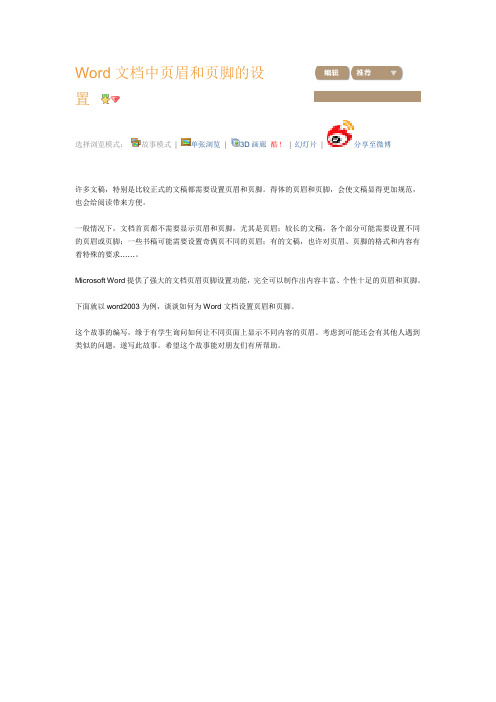
Word文档中页眉和页脚的设置选择浏览模式:故事模式| 单张浏览| 3D画廊酷!| 幻灯片| 分享至微博许多文稿,特别是比较正式的文稿都需要设置页眉和页脚。
得体的页眉和页脚,会使文稿显得更加规范,也会给阅读带来方便。
一般情况下,文档首页都不需要显示页眉和页脚,尤其是页眉;较长的文稿,各个部分可能需要设置不同的页眉或页脚;一些书稿可能需要设置奇偶页不同的页眉;有的文稿,也许对页眉、页脚的格式和内容有着特殊的要求……。
Microsoft Word提供了强大的文档页眉页脚设置功能,完全可以制作出内容丰富、个性十足的页眉和页脚。
下面就以word2003为例,谈谈如何为Word文档设置页眉和页脚。
这个故事的编写,缘于有学生询问如何让不同页面上显示不同内容的页眉。
考虑到可能还会有其他人遇到类似的问题,遂写此故事。
希望这个故事能对朋友们有所帮助。
可乐橙汁: 就是这个1. 打开【页眉和页脚】工具栏打开【视图】菜单,选择【页眉和页脚】命令。
可乐橙汁 2 年, 3 月前说: 就是这个2. 编辑页眉和页脚—编辑页眉这时,将显示【页眉】框和【页眉和页脚】工具栏。
将鼠标指针移至页眉框内,即可开始输入和编辑页眉内容。
要回到主文档,可选择【页眉和页脚】工具栏上的【关闭】按钮,或者双击主文本区。
要重新进入页面和页脚编辑状态,可在主文档页眉或页脚区域内双击鼠标。
若要删除页眉和页脚,则在页眉和页脚编辑状态下删除所有的页眉和页脚内容即可。
2. 编辑页眉和页脚—编辑页脚单击切换页眉和页脚按钮,可把插入点在页眉或页脚区之间切换。
(将鼠标指针移到页面底部,然后在页脚框内单击,亦然)【注】:编辑页眉与编辑页脚的操作时完全相同的,所以,本故事中除特别需要外,所有编辑示范均以页眉为例。
3. 设置文档首页不显示页眉一般情况下,文档的首页不需要显示页眉。
文档首页不显示页眉和页脚,可以通过【页眉和页脚】工具栏中的“页面设置"来实现。
3. 设置文档首页不显示页眉点击【页眉和页脚】工具栏中的“页面设置",即弹出“页面设置”对话框。
如何在word(奇偶页、不同的章节)中添加不同的页眉页脚[1]
![如何在word(奇偶页、不同的章节)中添加不同的页眉页脚[1]](https://img.taocdn.com/s3/m/1ba061dace2f0066f53322a1.png)
如何在word(奇偶页、不同的章节)中添加不同的页眉页脚日常工作中,普遍用Word写论文、编教材……这类Word文档一般较长,页数很多,还有许多章节。
但又要求不同的页面加上不同的页眉页脚。
然而,在默认的情况下,Word所有的页眉页脚都是相同的。
怎样能按要求快速添加不同的页眉页脚呢?删除页眉或页脚有横线在“格式→边框和底纹”中可以去掉。
另,把其样式由“页眉”改为“正文”即可。
对整个Word文档进行分节1.插入分节符先将光标定位在想要分到另一节的第一个段落的第一行的开头,单击“插入一分隔符”,打开“分隔符”对话框。
在“分节符类型”下选中“连续”后,单击“确定”即可。
这时就在此行的位置插入了一个分节符,原光标所在位置及其后面的字符会自动下移一行(在默认的“页面视图”下,刚才插入的分节符是看不见的。
切换到普通视图方式下,分节符就显示出来了)。
2.插入页眉页脚内容在普通视图方式下,将光标放到第一节的任一位置上,再切换回页面视图方式,单击“视图一页眉页脚”,输入需要的页眉和页脚。
此时所有章节还是都加上同样的页眉,先别着急,将光标放到第二节内,再单击“视图→页眉页脚”,进入页眉或页脚的编辑状态,此时在页眉页脚的工具栏中一定将“同前”这个按钮单击一下让其弹起来,使其在页眉或页脚上显示的“与上一节相同”去掉,然后输入内容。
依此类推,把所有节的页眉和页脚都插入。
按奇偶页让页眉页脚显示不同的内容1.单击“文件”菜单中的“页面设置”命令,打开“页面设置”对话框,接着单击“版式”选项卡,在“页眉和眉脚”选项区中将“奇偶页不同”复选框选中(此处有时还选“首页不同”),最后单击“确定”按钮结束设置。
2.单击“视图”菜单中的“页眉和页脚”命令,这时可以看到光标在奇数页页眉编辑区中闪烁,输入奇数页页眉内容。
单击“页眉和页脚”工具栏上的“晕示下一项”按钮,将光标移到偶数页页眉编辑区,输入偶数页页眉内容。
依次把所有节中的奇偶页的页眉都输入内容。
在word中实现页眉奇数页显示论文题目偶数页眉显示文章标题的最有效方法

在word实现页眉奇数页显示论文题目,偶数页眉显示文章标题的最有效方法
想要要word里实现偶数页的页眉显示论文题目,而奇数页的页眉显示文章标题,步骤如下:一、在文件菜单的“页面设置”中设置页眉页脚奇偶页不同。
二、然后插入页眉页脚,并在奇数页按照要求设置内容为文章标题内容即可。
三、在偶数页的设置要实现有个要求:必须使用样式来设置所有一级标题。
1、进入页眉页脚设置界面:
2、进入插入“域”
3、使用StyleRef,插入样式名为“标题1”的,单击确定即可看到效果了。
(如果你没有看到,请看看前面提到的基础条件是不是不具备。
)。
Word页眉设置的超级技巧

妙招1:充分利用页眉页脚工具栏在Word中,页眉页脚的内容跟主文档是分开的,必须执行“视图→页眉和页脚”命令才能进入页眉和页脚编辑区,这时会自动打开“页眉和页脚”工具栏。
通过这个工具栏上的“插入…自动图文集‟”按钮,可以快速在页眉页脚中加入诸如“创建时间:2006-7-24 16:12:00”、“第1页共10页”等无需每次键入信息即可自动添加的文字(见图1)。
通过这个工具栏还可以快速插入自动页码及设置页码的显示格式。
单击“关闭”按钮则可以快速返回主文档,继续编辑正文内容。
图1 页眉和页脚图1:(1)页码按钮;(2)日期和时间按钮;(3)页面版式按钮;(4)页眉和页脚版式按钮妙招2:在页眉与页脚之间快速切换现在许多人使用的还是17英寸的CRT显示器,在编辑的时候,页眉页脚往往不能同时显示在同一屏中,需要向下滚动才能在页眉页脚之间进行切换,有点不方便。
其实,只要单击“页眉和页脚”工具栏上的“在页眉和页脚间切换”按钮,就可以快速再页眉和页脚之间来回切换了。
妙招3:轻松移去书眉中的横线Word书眉中默认有一条横线,通过一般的设置很难将它去掉,这有时会影响到整体的版面风格。
可通过下面的方法让这条横线“消失”。
步骤一:执行“格式→样式和格式”命令在右侧打开“样式和格式”窗格,将它底部的“显示”设置为“所有样式”。
步骤二:在列表中单击“页眉”项右侧按钮,选择“修改”,在弹出的“修改样式”窗口,单击“格式→边框”,打开“边框和底纹”窗口。
步骤三:在“边框”选项卡中,点选左侧“设置”中的“无”,就可以去掉页眉中的横线了。
如果你想保留横线,也可以在这里改变横线的宽度、颜色等其他属性。
妙招4:快速进入页眉页脚区当你在页眉和页脚中添加了一些内容之后,就不用再通过“视图→页眉和页脚”命令进入页眉和页脚编辑区了,只要双击这些区域中的内容就可以快速进入。
妙招5:创建不同的首页页眉页脚首页的页眉页脚,一般与正文不同,可以通过下面的方法来单独设置。
毕业论文页眉(奇偶页)、页码(罗马、阿拉伯)设置-操作说明
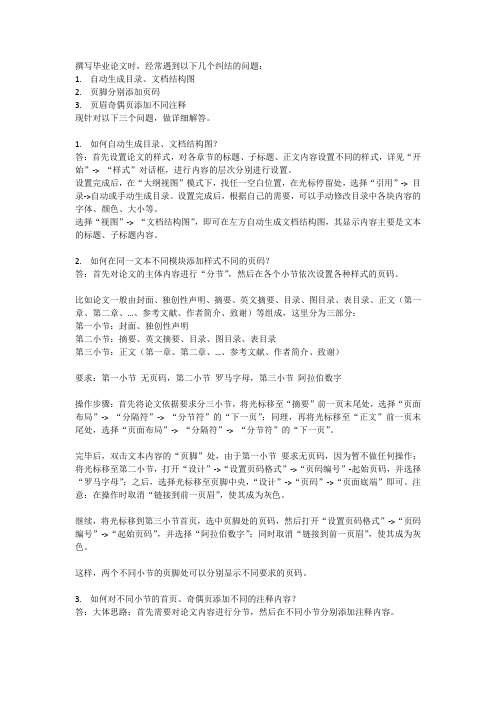
撰写毕业论文时,经常遇到以下几个纠结的问题:1.自动生成目录、文档结构图2.页脚分别添加页码3.页眉奇偶页添加不同注释现针对以下三个问题,做详细解答。
1.如何自动生成目录、文档结构图?答:首先设置论文的样式,对各章节的标题、子标题、正文内容设置不同的样式,详见“开始”-> “样式”对话框,进行内容的层次分别进行设置。
设置完成后,在“大纲视图”模式下,找任一空白位置,在光标停留处,选择“引用”-> 目录->自动或手动生成目录。
设置完成后,根据自己的需要,可以手动修改目录中各块内容的字体、颜色、大小等。
选择“视图”-> “文档结构图”,即可在左方自动生成文档结构图,其显示内容主要是文本的标题、子标题内容。
2.如何在同一文本不同模块添加样式不同的页码?答:首先对论文的主体内容进行“分节”,然后在各个小节依次设置各种样式的页码。
比如论文一般由封面、独创性声明、摘要、英文摘要、目录、图目录、表目录、正文(第一章、第二章、…、参考文献、作者简介、致谢)等组成,这里分为三部分:第一小节:封面、独创性声明第二小节:摘要、英文摘要、目录、图目录、表目录第三小节:正文(第一章、第二章、…、参考文献、作者简介、致谢)要求:第一小节无页码,第二小节罗马字母,第三小节阿拉伯数字操作步骤:首先将论文依据要求分三小节,将光标移至“摘要”前一页末尾处,选择“页面布局”-> “分隔符”-> “分节符”的“下一页”;同理,再将光标移至“正文”前一页末尾处,选择“页面布局”-> “分隔符”-> “分节符”的“下一页”。
完毕后,双击文本内容的“页脚”处,由于第一小节要求无页码,因为暂不做任何操作;将光标移至第二小节,打开“设计”->“设置页码格式”->“页码编号”-起始页码,并选择“罗马字母”;之后,选择光标移至页脚中央,“设计”->“页码”->“页面底端”即可。
Word2010版页眉页脚奇偶页不同版式设置

Word2010版页眉页脚奇偶页不同版式设置
1、页面布局设置。
在“页面布局”中,点击“页面设置”箭头,——版式——节的起始位置选“新建页”,“页眉和页脚”中将“奇偶页不同”,“首页不同”都勾选。
应用于整篇文档,确定。
2、插入页眉。
在第一页需要插入页眉的word最顶部,插入-页眉-编辑页眉,把页眉上的文字输入。
下一页也输入另外的内容(奇偶不同)。
3、清除页眉横线。
如果要求是在第四页“摘要”部分开始插入页眉,去除前三页页眉的方法是,双击页眉,在“开始”—“样式”里选择“清除样式”即可删除页眉横线。
4、插入分隔符。
如果是在二节插入与第一节不同的页眉内容,方法是,在上一章(节)的最后,选择“页面布局”-“分隔符”——“分节符”—“下一页”。
5、新的章节插入页眉。
插入-页眉-编辑页眉,点击“链接到前一页眉”,断开,成功断开后word显示的“与上节相同”会消失。
(必须保证“链接到前一页眉”按钮是不亮的,否则会影响到前面的页眉内容)在奇数页“插入奇数页的页眉内容”,在偶数页“插入偶数页的页眉内容”(从而实现本节奇偶页页眉不同)。
6、页脚页码的设置参照页眉设置方法。
word排版技巧
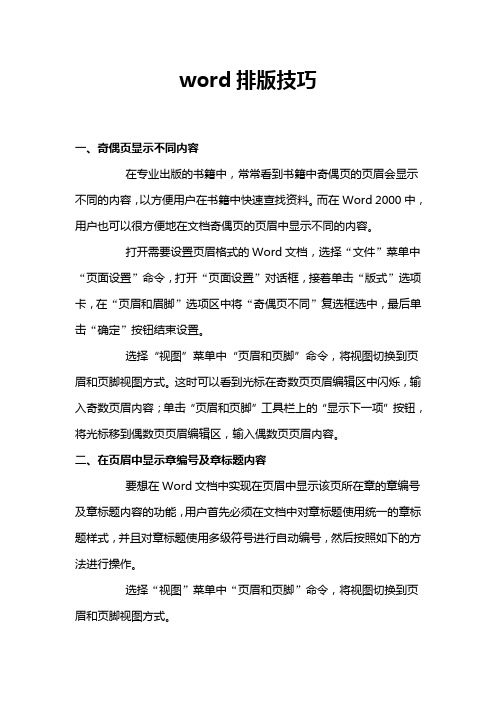
word排版技巧一、奇偶页显示不同内容在专业出版的书籍中,常常看到书籍中奇偶页的页眉会显示不同的内容,以方便用户在书籍中快速查找资料。
而在Word 2000中,用户也可以很方便地在文档奇偶页的页眉中显示不同的内容。
打开需要设置页眉格式的Word文档,选择“文件”菜单中“页面设置”命令,打开“页面设置”对话框,接着单击“版式”选项卡,在“页眉和眉脚”选项区中将“奇偶页不同”复选框选中,最后单击“确定”按钮结束设置。
选择“视图”菜单中“页眉和页脚”命令,将视图切换到页眉和页脚视图方式。
这时可以看到光标在奇数页页眉编辑区中闪烁,输入奇数页眉内容;单击“页眉和页脚”工具栏上的“显示下一项”按钮,将光标移到偶数页页眉编辑区,输入偶数页页眉内容。
二、在页眉中显示章编号及章标题内容要想在Word文档中实现在页眉中显示该页所在章的章编号及章标题内容的功能,用户首先必须在文档中对章标题使用统一的章标题样式,并且对章标题使用多级符号进行自动编号,然后按照如下的方法进行操作。
选择“视图”菜单中“页眉和页脚”命令,将视图切换到页眉和页脚视图方式。
选择“插入”菜单中的“域”命令,打开“域”对话框。
从“类别”列表框中选择“链接和引用”,然后从“域名”列表框中选择“StyleRef”域。
单击“选项”命令,打开“域选项”对话框,单击“域专用开关”选项卡,从“开关”列表框中选择“\n”开关,单击“添加到域”按钮,将开关选项添加到域代码框中。
单击“样式”选项卡,从“名称”列表框中找到章标题所使用的样式名称,如“标题1”样式名称,然后单击“添加到域”按钮。
单击“确定”按钮将设置的域插入到页眉中,这时可以看到在页眉中自动出现了该页所在章的章编号及章标题内容。
三、修改页眉中的划线格式用户选择在文档中使用页眉后,在页眉中就会出现一条横贯页面的划线。
如果你对系统设置的划线格式不满意的话,可以采用下面的方法进行修改。
方法1:选择“视图”菜单中“页眉和页脚”命令,将视图切换到页眉和页脚视图方式。
WPS文字的页眉页脚设置

WPS文字的页眉页脚设置在日常办公中,良好的排版能够提升文档的专业度,而页眉和页脚的设置则是其中重要的一环。
WPS文字作为一款广受欢迎的文字处理软件,提供了简单易用的功能,让用户能够轻松设置页眉和页脚,给文档增添个性化与条理感。
页眉和页脚的主要作用是提供文档的基本信息。
页眉通常包含文档标题、章节名称等,而页脚则可以用来显示页码、日期或其他注释信息。
这些设置不仅有助于读者定位内容,还是常用的格式规范。
在WPS文字中,设置页眉和页脚的步骤非常简便。
打开需要编辑的文档,点击页面顶部的“插入”选项卡,在下拉菜单中找到“页眉”或“页脚”的选项。
根据自己的需要,选择预设的样式,或者选择“编辑页眉”或“编辑页脚”,这样便可以进入编辑模式。
编辑页眉或页脚时,用户可以自由输入文本。
为了使文档更加规范,确保字体、颜色和大小设置统一是非常重要的。
WPS文字还支持插入图像、表格或其他对象,这为页眉和页脚的美观性提供了更多选择。
比如,可以插入公司的LOGO,或是为特定章节添加主题相关的图案。
页码的插入也是页脚设置中的一个重点。
通过“插入”功能中的“页码”选项,用户可以选择页码的位置和样式。
WPS支持多种显示形式,例如页码在页面的中央或右侧,甚至可以选择罗马数字或其他字符形式。
对于长文档,页码不仅可以方便读者查找特定章节,还可以提升文档的整体规整度。
在设置页眉和页脚时,用户还可以选择对不同页进行不同的设置,这在处理书籍、论文或大型报告时尤为重要。
在“页面布局”选项中,可以选择“奇偶页不同”的设置,这样可以为奇数页和偶数页设置不同的页眉页脚,避免文档在打印后出现不协调的情况。
另外,为提高文档的可读性,适当添加分隔线也是一个好点子。
在WPS中,用户可以通过简单的图形工具插入水平线,使页眉和页脚之间的内容更加清晰分明。
线条的厚度、颜色和样式都可以根据文档的整体风格进行调整。
完成设置后,预览功能可以帮助用户检查页面效果。
在“视图”菜单中,选择“打印布局”即可看到文档的最终效果。
- 1、下载文档前请自行甄别文档内容的完整性,平台不提供额外的编辑、内容补充、找答案等附加服务。
- 2、"仅部分预览"的文档,不可在线预览部分如存在完整性等问题,可反馈申请退款(可完整预览的文档不适用该条件!)。
- 3、如文档侵犯您的权益,请联系客服反馈,我们会尽快为您处理(人工客服工作时间:9:00-18:30)。
设置奇数偶数页眉不同
————————————————————————————————作者:————————————————————————————————日期:
在word实现页眉偶数页显示章节标题,奇数页眉显示文章标题的方法
想要要word里实现偶数页的页眉显示章节标题内容,而奇数页的页眉显示文章标题,步骤如下:
1、在文件菜单的“页面设置”中设置页眉页脚奇偶页不同。
2、然后插入页眉页脚,并在奇数页按照要求设置内容为文章标题内容即可。
3、在偶数页的设置要实现有个要求:必须使用样式来设置所有标题。
(关于使用样式带来的方便性,请参
考顾经宇先生的书籍和网站。
)
A、进入页眉页脚设置界面:
B、进入插入“域”
C、使用StyleRef,插入样式名为“标题1”的,单击确定即可看到效果了。
(如果你没有看到,请看看前面
提到的基础条件是不是不具备。
)
1首先在页面设置版式栏中选择奇偶页不同。
2在文档中分节(插入分节符)
3进入页眉页脚设置。
从第一节开始设置,设置奇数页页眉,再设偶数页页眉。
4进入下一节,奇数页要将页眉和页脚工具栏中“链接到前一个”按钮打开。
这节奇数页页眉就与上节相同。
进入偶数页页眉,将“链接到前一个”按钮断开,重新输入页眉内容(也可以插入引用,如章节号或章节名)。
5其它节同样设置。
页脚也可以同样设置。
如何删除页眉页脚
只要你插入了页眉页脚,双击就会出现一个虚线框,里面有页眉二字。
如果你删除了页眉内容,也删除了页眉横线,可能会只剩下硬回车符号,这是段落标记,打印时是不会打印的。
删除页眉内容只要双击页眉后选择内容,然后按键盘上的删除键就行,但多数情况下还会有一条页眉横线,删除这条页眉横线的方法如下:
1、选中页眉,这时格式工具栏左边的“样式”显示框已经出现“页眉”二字,如下图:
2、单击向下的箭头,出现下拉菜单,单击“清除格式”,如下图:
3、这时,“样式”显示框已经变成了“正文”二字,而页眉横线已经消失了,只剩下页眉内容,如下图:
4、多数情况下我们都是页眉内容、页眉横线一起删除的,但这时仍会留下了段落标记即硬回车符号,如下图:
5、有些朋友也想删除掉这个段落标记,其实不用删除,大家都知道硬回车符号打印时并不会打印出来。
如果确实要隐藏这个段落标记,可以单击菜单栏“工具——选项”,出现“选项”窗口,单击“视图”选项卡,然后单击“格式标记”下的“段落标记”,把这个勾去掉,这样段落标记就隐藏起来了,但所有的段落标记都会隐藏的,如下图:
或者格式——————边框底纹--------------设置为无。
